モニター買い漁って50台以上!こんにちは、モニター専門家のモニ研(@medifav)です。
みなさん!買っちゃいました、あの最強のゲーミングキーボードを!
海外から取り寄せちゃいました。
僕が1年半使い続けたメインキーボードの後継機。
マジで欲しすぎて、ポチっちゃいましたね。
ApexProTKLは死ぬほど使い倒したので、今まで使ってきたApexProTKLとの比較をしつつ、この新型のレビューをしていきたいと思います!

Apex Pro Mini Wirelessのポイント
まず、Apex Pro Mini Wirelessポイントについて確認していきましょう。
- 80%から60%にサイズがコンパクトに
- 進化したOmniPoint 2.0スイッチを搭載
- 0.2mm~3.8mmでアクチュエーションポイントを設定可能
アクチュエーションポイントの設定は、このキーボードの目玉機能です。この後、じっくりと解説していきます!

このキーボードはFPS界に革命を起こすかもしれません・・・!
Apex Pro Mini Wirelessを開封

早速、開封していきましょう!
ミニサイズのキーボードということで、かなり小さいですね。
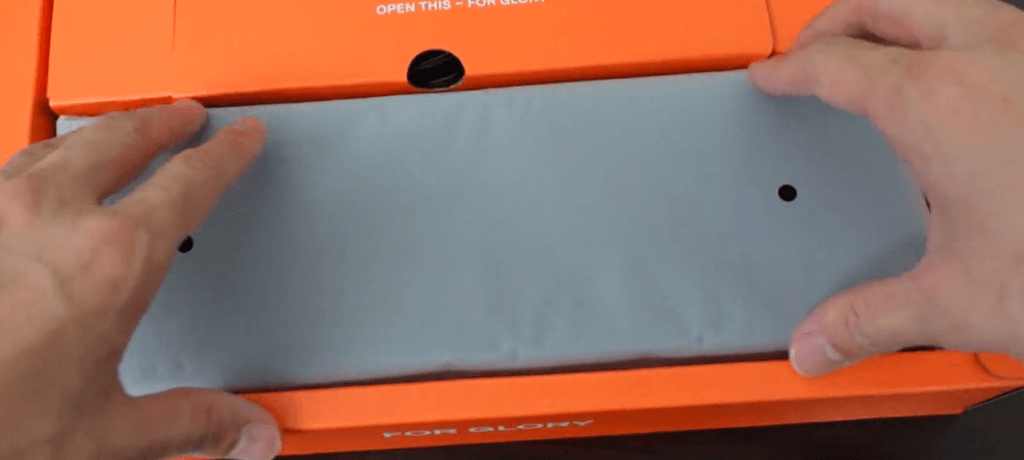
袋を取るとこんな感じ!小さい!
あれ、アメリカ配列かと思ったら、日本語配列ですね。これは嬉しい誤算!

USB(TYPE C)ケーブルも付いています。やはり、今どきはTYPE Cですよね。

ワイヤレスで使用するためのレシーバーも付属しています。

あとは、取扱説明書。
海外から購入しましたが、しっかりと日本語の記載もあります。
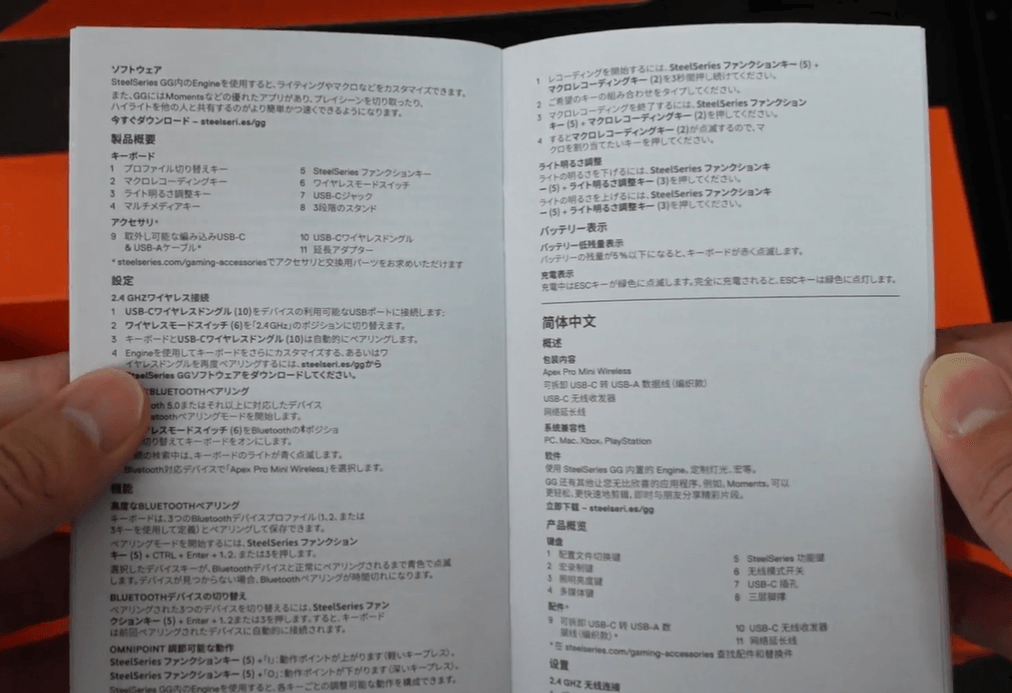
Apex Pro Mini Wirelessの見た目
通常のApexProTKLと比べると、サイズが明らかに小さいですね。

え?TABキーがないって?
心が綺麗な人には見えてますよ。
(撮影のためにキーキャップをすべて洗浄したらTABキーが消えました)
Apex Pro Mini Wirelessは60%キーボード
テンキーレスは80%キーボードって呼ばれていて、
今回のApexProMiniは60%キーボードって呼ばれるサイズですね。
見ての通り、F1~F12のキーがなく、右側にあったINSERTやDELETE、矢印キーなどもなくなっています。
右下のSteelSeriesのロゴマークのキーを押しながらボタンを押せば、WASDが矢印キーになったりと代用はできるんですが、正直ゲーム以外の用途には不便ですね。

矢印キーとDELETEキーがワンタッチで押せないと、文章が打ちにくいったらありゃしない。
作業用としてはマジで使いにくいです。
サイズ比較
具体的にどれくらいサイズが違うか計ってみたところ
ApexProMini Wireless
・横幅:29.1cm
・縦幅:10.2cm
ApexPro
横幅:35.7cm
縦幅:13.7cm
横幅も縦幅も小さくなってますが、特に横幅が6cm以上小さくなってるのがデカいです。
キーボードが小さいとマウスを動かすスペースが広がるので、ローセンシの人はかなり求めていたキーボードなんじゃないかな。
マウスをブンブン振り回してもキーボードに当たりにくいので、サイドボタン誤爆とか、キーボードにぶつかって振り向ききれないことが減るはずです!

リアルフォースとか普段使い用のキーボードを持っていて、ゲームをするときだけApexProMiniを取り出すみたいな使い方がよさそうですね。
ワイヤレスなので使うときはサッと取り出せるし、どかす時もスッと横に移動させられるので、このサイズとワイヤレスがグンバツに噛み合っている。
ハーモニーっていうんですかね!
高森朝雄の原作に対するちばてつやの「あしたのジョー」!って感じっすよ!
その他の変更点
他に変わったところは、ApexProTKLのほうには動画の再生や音量調整ができたメディアコントロールキーと有機ELディスプレイが右上にあったんですが、サイズ縮小の影響でなくなっています。

まあゲームには特に問題ないんですが、動画の再生停止キーは結構使ってたので残念と言えば残念。
ゲーム中に裏で動画や音楽を再生しているのを止めたり、逆に再生したり、といった操作が裏画面に行かずにワンタッチでできるのは便利でした。
まあ僕はSteelSeriesのヘッドセットも使ってるいて、そちらで動画や音楽の再生を止めることもできるので、そんなに問題はないかな。
ソフトウェアの設定で使わないキーに割り振ることはできるので、代用は全然可能です。
背面デザイン

背面はこんな感じ!
スタンドは2段階で調整可能。
あと滑り止めのゴムがついてますね。
Apex Pro Mini Wirelessの価格

ちなみに価格は$279.99!
しかも、関税がかかって、しかも円安なので4万円越え…!
日本未発売で円安なので、しかたがないのはわかりますが、バカのつけた値段になっています。
ApexProTKLが最近はそこそこ手に入るようになってきてるので、日本発売までは買わなくていいかもしれません。
一応、海外のAmazonやSteelSeriesの公式から購入できますが、日本語配列は品切れになっていますね。
日本のAmazonで発売されたら、概要欄や固定コメントにリンクを張っておくのでそちらをチェックしてみてください!
*現在は、日本のAmazonでも販売を開始しています。

結構なお値段ですが、本当に使いやすいキーボードです!
Apex Pro Mini Wirelessの機能やスペック
重量
重さは543g!
ApexProTKLは770gだったので、かなり軽量化されました。
プロゲーマーとかストリーマーにとっては、持ち運びにも便利で使いやすいですね。
ワイヤレス
そしてコイツの接続方法はワイヤレス。
PCのUSB端子にレシーバーを接続して使います。
Bluetoothにも対応していますが、Bluetoothは遅延があるのでゲームプレイの際にはおすすめしないですね。

USB端子にレシーバーを接続する方法は2.4Ghz接続になるので、遅延はほぼゼロです。
ワイヤレスのゲーミングマウスとかでも使われている接続方法ですね。
今どきのワイヤレスで、そこそこの値段がするものは遅延がないので、あまり気にしなくてOKです。
ただ、充電がやっぱり面倒ですね。
キーボードは動かすものでもないので、有線で使うのも全然アリだと思います。
ちなみに、バッテリーMAXだと30時間の連続稼働が可能です。
ゲームでしか使わないなら、廃人ゲーマーでも1週間くらいは持ちそうな感じですね。
それと、ゲーム以外の時は60%キーボードは使いにくいので、作業用は別のキーボードを使うつもりです。
そういうときにワイヤレスだと簡単にどかせられるので便利ですね。
ゲームしよ!と思って取り出す時もらくちんです!
付属品について
あと付属品ですが、前まであったマグネット式リストレストがなくなりました。
リストレストはキーボードの下部に付けて手首を置くための台です。

これなんでなんだろうなコスト削減とかなのかな?
理由は分からないですが、無くす必要はないのではないかと思いました。
端子について
USBハブとして使えるUSBポートも無くなっています。
まあ有線じゃなくなったので、USBハブとして使うと余計なケーブルが増えて邪魔になるので、これは正しいと思います。
キー配列について
キー配列は日本語配列!
もちろんUS配列もありますが、やっぱり僕は日本語配列が好きです。
ちなみに日本語配列を買っても、箱はUS配列になっていました。

普通に騙されました。
ライティング



あとゲーミングキーボードなので、もちろん光ります!
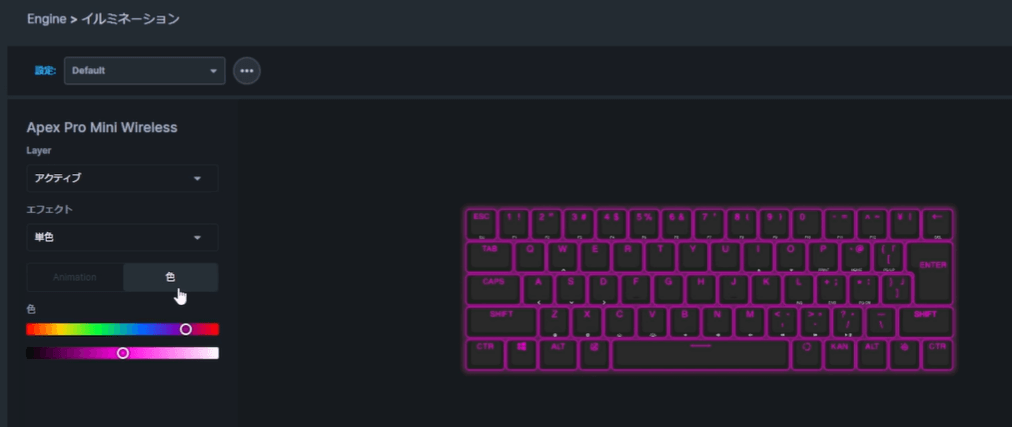
キーボードの光り方は専用ソフトから変更できます。
単色にしたり複数の色にしたり、パターンも変更可能です。
キースイッチについて
そしてこのキーボードの一番の推しポイント、キースイッチは「OmniPoint 2.0」を採用。
以前のApexProに搭載されていたOmniPointスイッチの進化系!
SteelSeries独自のこのスイッチマジですごいんですよね。
まず、アクチュエーションポイントを自由に設定できる。
アクチュエーションポイントというのは、キーボードをどれくらいの深さまで押し込んだらキーの入力として反応するか、という位置。

いわゆる銀軸とかは、アクチュエーションポイントが1.2mmと浅く設定されてるから反応速度が速いんです。
通常はこのアクチュエーションポイントは自分で変更とかはできません。
しかし、OmniPointスイッチを採用しているApexProは、アクチュエーションポイントの反応する深さを設定可能!
しかも、ApexProMiniは一番浅い位置にすると0.2mmに設定できます。
前作のApexProTKLは0.4mmだったので、さらに高速。
もう銀軸なんて目じゃないレベル。
ただ、正直0.4mmと0.2mmの違いはあんまりわからなかったです。
どちらも超早い。
打鍵感について
そして打鍵感なんですが、キーキャップの感触がApexProTKLとちょっと違うんですよね。
ApexProTKLのほうは滑らかなプラスチックって感じの質感ですが、ApexProMiniのほうは表面がちょっとザラザラしている。
でもこれは好みかな。

僕はどちらも好きだけど、どちらかと言えばApexProTKLの滑らかな質感のほうが好みかも。
Miniのほうは滑りにくさ重視っぽいね。
スイッチはどちらもOmniPointスイッチなので、赤軸っぽい感じの打鍵感で青軸よりやわらかい感じ。
ApexProMiniのほうが少し打鍵音が高いかな?
打鍵音について詳しく知りたい方は、こちらの動画をご覧ください。
Apex Pro Mini Wirelessの専用ソフトについて
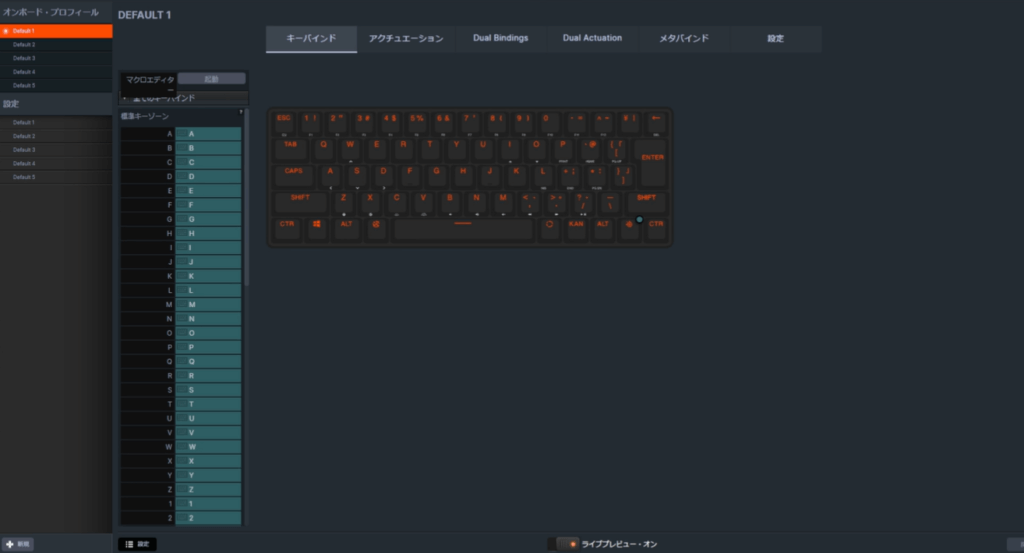
専用ソフトはSteelSeriesEngineできることは、以下の通りです。
- キーバインドの変更
- アクチュエーションポイントの変更
- メタバインドの変更
- 1つのキーに2つのアクチュエーションポイントを設定
- 1つのキーに2つのアクションを設定
- 光り方を設定
- 言語変更
キーバインドの変更
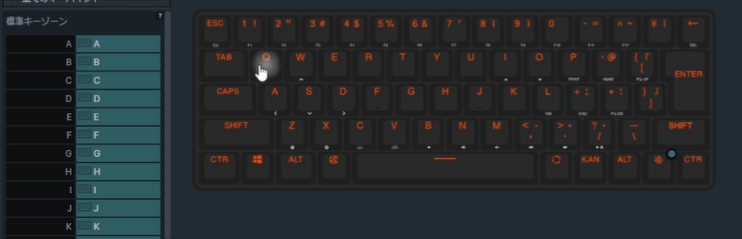
キーバインドは押したキーのアクションの変更。Aを押したらAが反応するという感じです。
メタバインドの変更
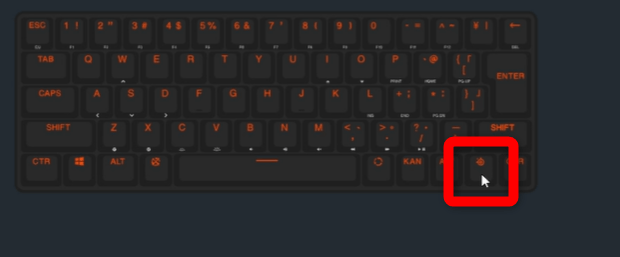
メタバインドはSteelSeriesマークのキーを押しながらキーを押したときのアクションの変更。
アクチュエーションポイントの変更
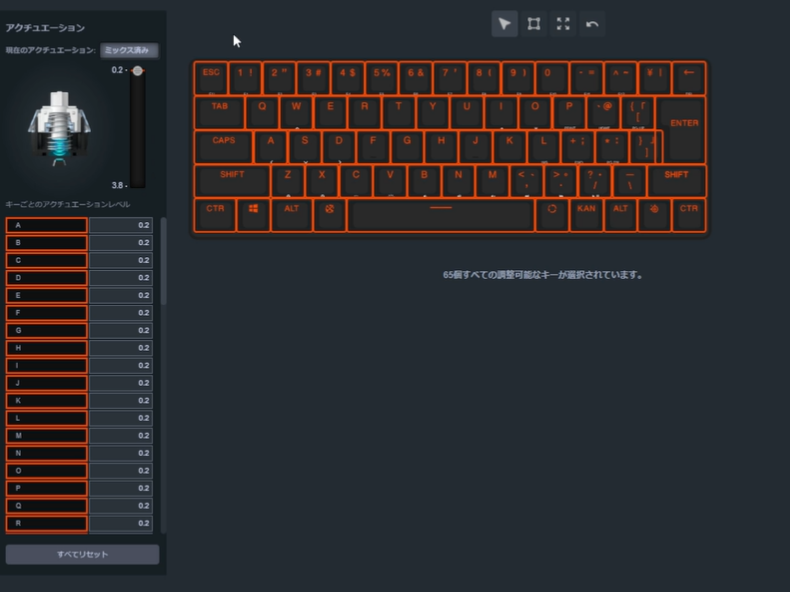
アクチュエーションポイントの設定は、0.2mm~3.8mmの間でキーを押し込んだ時に反応する深さを設定できます。
アクチュエーションポイントはキーごとに設定できます。
普段使わないキーや誤爆すると困るキーは深めにして、WASDや1234などよく使うキーは最速の0.2mmにするような使い方がおすすめ。
僕はTABキーとVALORANTでアルティメットを振っています。
Xキーは誤爆防止にMAXの3.8mmにしています。
1つのキーに2つのアクチュエーションポイントを設定
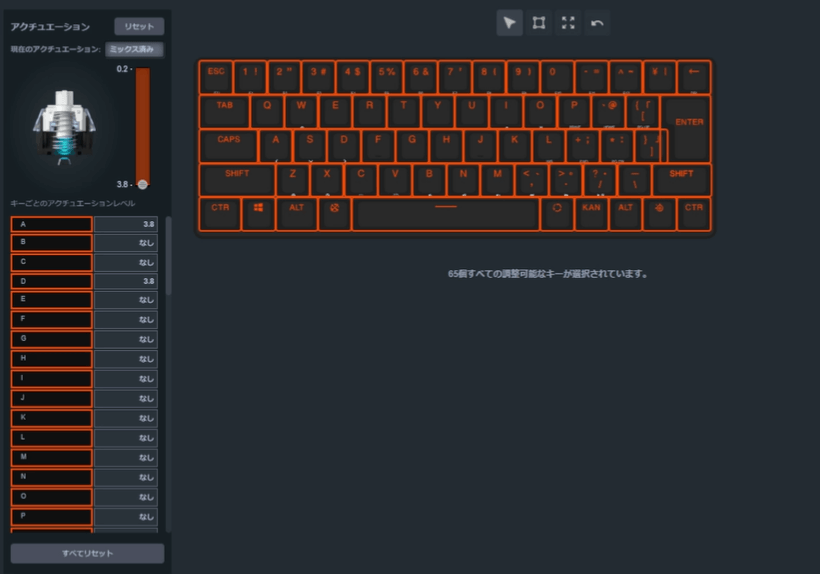
そして一番の目玉機能である、アクチュエーションポイントごとに別のアクションを振る設定。
やり方は、2つのアクションを振りたいキーにアクチュエーションポイントを2つ設定して、アクチュエーションポイントごとの2つのアクションを振るだけ。
ただ、なにを振るべきかマジで悩むんですよね。
これいいアイデア思いついた人教えてほしい。
とりあえず、このあと実践するようにWASDにアクションを振っておきます。
1キーに2つのアクションを設定
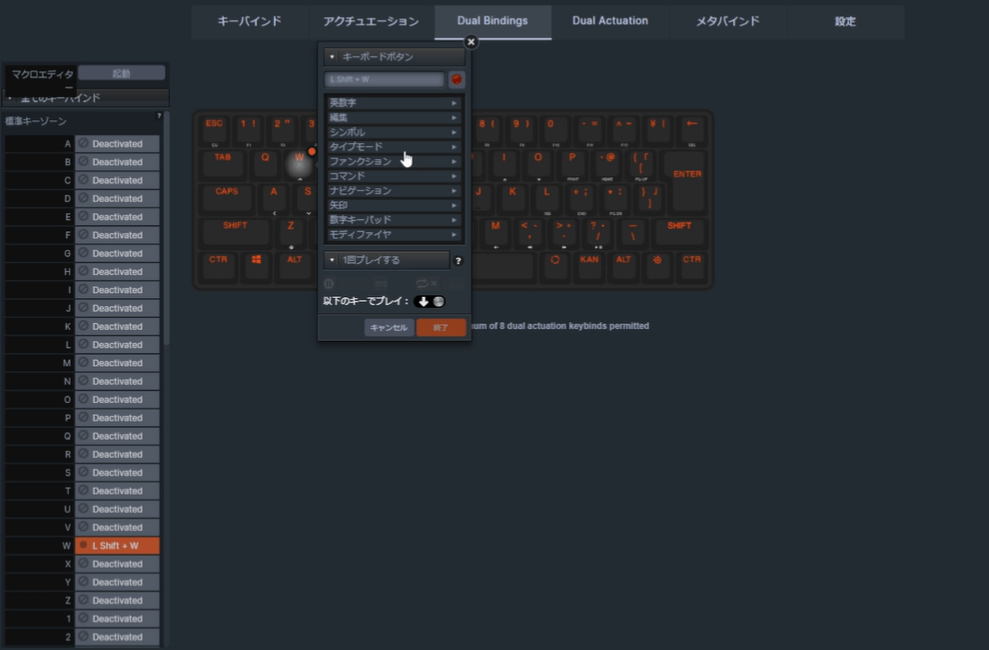
さらにApexProMini独自の要素として「2-in-1アクションキー」という、1つのキーに2つのアクションを割り振る機能があります。
例えば「Wキー」を軽く押したらWキーのみのアクションなので「歩く」深く押したら「Wキー+Shiftキー」を押したアクションになり、走るといった使い方ができます。
まあ、歩く走るを設定するとめちゃめちゃ誤爆しそうなので微妙な気がしますが、これはうまく使えば革命な気がする。
Apex Pro Mini Wirelessでゲームをプレイ!
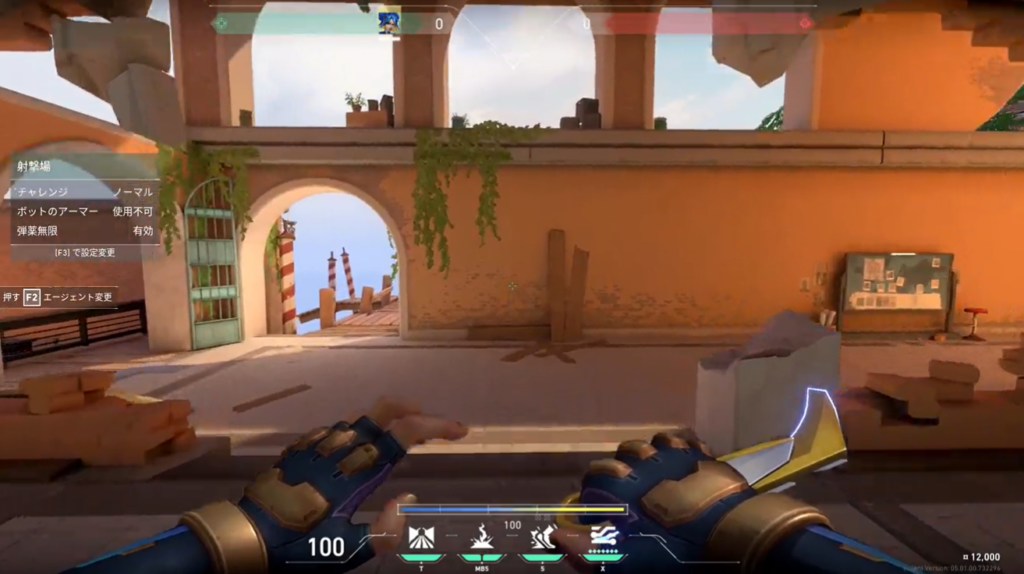
実際にゲームをプレイしてみました!
キーボードはApexProですが、プレイしたのはVALORANT。
元々ApexProTKLを使っていたので、使い勝手はかなりいいです。
打鍵感は実際ゲームをプレイすると、前より気持ちよくなってますね。
鋭いというか、シャキッとした打鍵感で感触がグッドになってます。
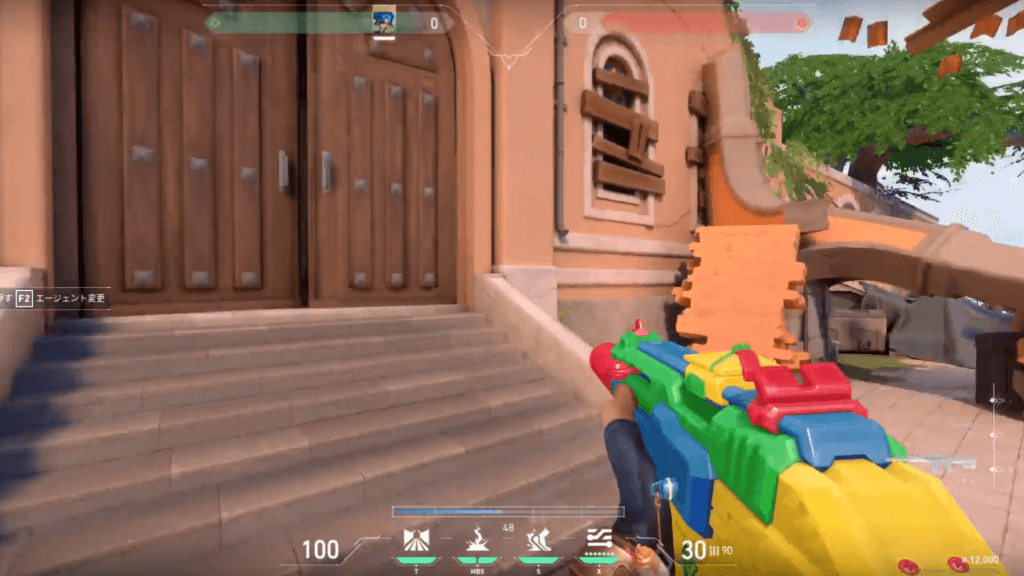
先ほど「2-in-1アクションキー」を設定したWASDはどうかというと、設定通り軽く押すと歩いて、深く押すと走るようになってます。
すげえよこれ。
これはうまく使えば革命な気がする。
一番深い設定にすればキーが底を打たないと2段階目のアクションにならないので、アビリティキーとウルトキーを一つにまとめたりとかは全然できそうだし、誤操作もしにくそうな感じでした。
キーボード操作で数字キーまで手が伸びないとか、このキー押しにくいんだよなあ、という人は力加減で調整できるようにキーを振るとキーマウ初心者でも操作しやすいでしょう。
可能性は無限大に感じるんですが、今のところ僕はまだ使い込めてないし、あんまり慣れてないからいい使い道が思い浮かばないです。
フォートナイトみたいな使うキーが多いゲームで活躍すると思うんだけどなあ。

ただ、これセーフなのかなあ…若干ハードウェアチートっぽい気もする「Wキー+Shiftキー」とかマクロに近いよね。
他のキーを振るなら問題ないと思うけど・・・うーん、どうなんだろうね。
みなさんの意見を聞きたいので、コメントで教えてください^^
設定を解除して普通にゲームもしっかりプレイしてきました。
ApexProでも爆速だったのに、それよりも反応速度が早いので自分の思った通りに動いてくれるし、打鍵感も気持ちいい。
マジでメインで使うキーボードになると思います。
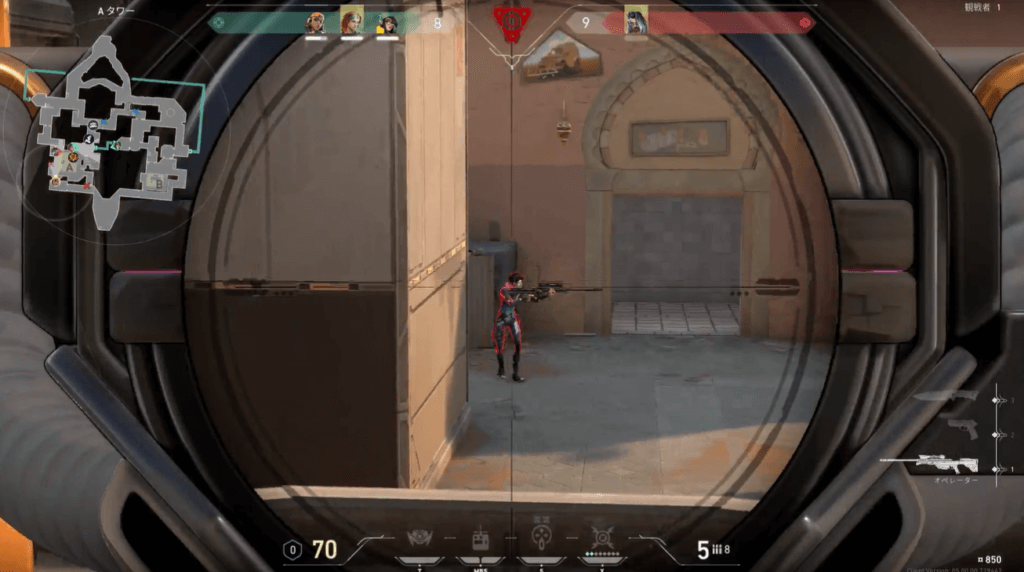
やはり、アクチュエーションポイントを自由にいじれるキーボードはいいですね。
速いだけじゃなくて誤操作しやすいキーは深めにする、という設定ができるのがありがたい。
打鍵感さえ気に入ればアクチュエーションポイントを自由に設定できるので銀軸の爆速が好き、という人も、しっかりキーを押し込みたいという人も満足できる。
マジで使いやすいキーキャップだけもしかしたら変えるかもしれないですが、かなり満足度は高いですね最高です。
Apex Pro Mini Wirelessまとめ
というわけで、Apex Pro Mini Wirelessを解説させていただきました!
せっかくなので、ApexProTKLと比較しつつ、ざっくりポイントをまとめると
- 80%から60%にサイズがコンパクトに
- 進化したOmniPoint 2.0スイッチを搭載
- 0.2mm~3.8mmでアクチュエーションポイントを設定可能
- 1つのキーに2つのアクチュエーションポイントとアクションを振れる
- 打鍵感はより鋭く気持ちよく進化
- メディアコントロールキーと有機ELディスプレイは削除
- キーキャップがちょっとザラザラに質感が変化
そんな感じ!
マジでこれ神機です。
ゲーム特化のキーボードだけど、ApexProTKLから順当にゲーミングとしてより使いやすく進化している。
ただ、60%サイズなので普段使いはマジで使いにくいですね。
この動画用のメモを取ったり、メールを返したりといった使い方をしてみましたが、ちょっとストレスが溜まりました。
普段使い用は別で普通のキーボードを使うのがおすすめです。
機能面ではより速いポイントに設定できるようになったアクチュエーションポイントに、気持ちのいい打鍵感で、ゲームプレイは最高の一言!
1つのキーに2つのアクションを振るのはちょっとうまい使い方が浮かばないのと、ハードウェアチート問題があるので、とりあえずは保留かな。
作業用に使う人は、普段使いのプリセットにファンクションキーとかを振ってみたら便利だと思いますね。
ApexProを持ってる人で不満がない人は買い替える必要はないと思いますが、
ローセンシでマウスを動かせる場所をもっと広げたい!
という人は買い替えを検討するのもアリよりのアリーヴェデルチ!
またApex Pro Mini Wirelessについてはモニ研のYouTubeでも詳しくレビューしています。ぜひこちらもチェックしてください!












